

|
Microsoft Office Outlook是微軟辦公軟件套裝的組件之一,它對Windows自帶的Outlook express的功能進行了擴充。Outlook的功能很多,可以用它來收發電子郵件、管理聯系人信息、記日記、安排日程、分配任務。最新版為Outlook 2021。 除了郵件功能之外,我們經常在工作中用到的就是新建會議了。公司里面開會搶占會議室就靠它了,所以我們常說不是在開會,就是在開會的路上。(貌似這兩句話沒什么聯系~~) 同樣,我們首先需要知道這個功能在哪里?如圖: 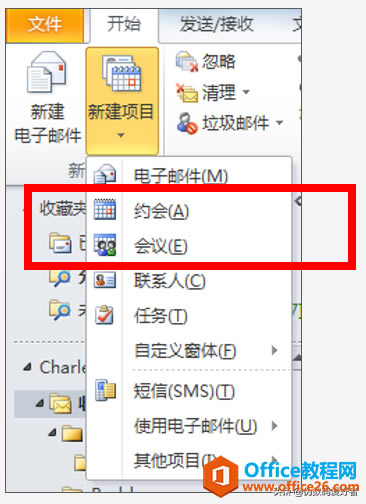 ? ?約會跟會議有什么區別呢?其實我們點擊進去看看就知道了。約會是自己給自己設置的提醒,如:重復性的日常工作提醒。對于我來說,就是每周的周報提醒,每個月的月報提醒,每個月固定的會議等等,當然也有偶爾的提醒事件。約會的界面如下: 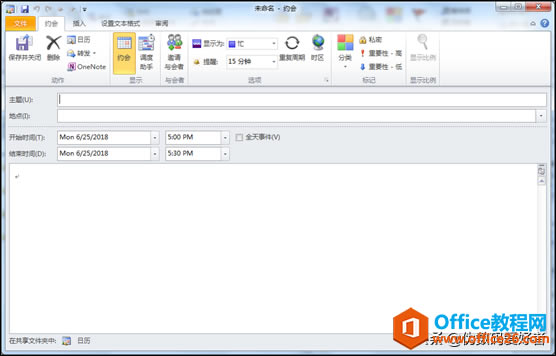 ? ?按照剛才說的,重復性該如何進行設置呢?我們點擊“重復周期”,彈出對話框如下: 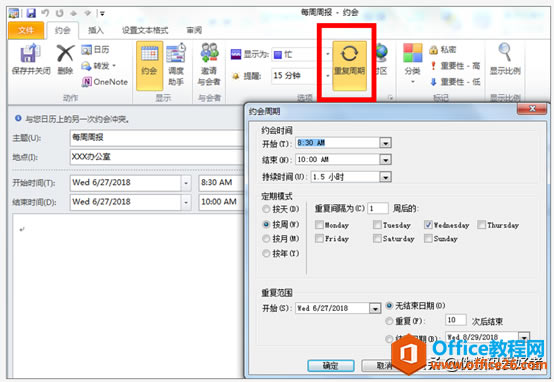 ? ?我們挨個對上述出現的框框進行分析,如下圖: 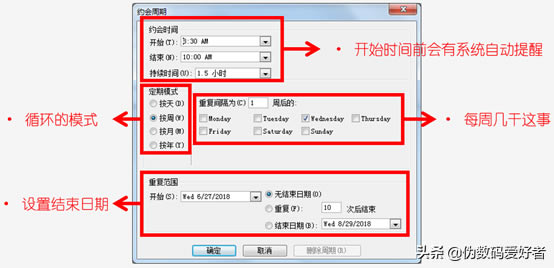 ? ?不同的定期模式也會產生不同的選項,也就是不同的循環方式: 按天循環: 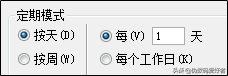 按月循環:  按年循環:  如下給自己每周五的周報提醒: 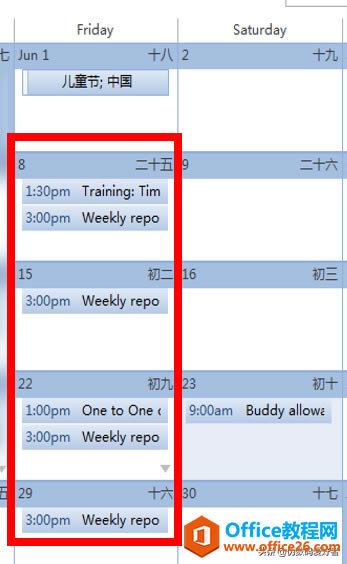 但是有小伙伴肯定就要問了,我手快寫錯了該怎么改或者是我不要這個了怎么去取消呢?這個也很簡單了,我們找到其中的任意一個,雙擊打開,將彈出下面的對話框:  上面是什么意思呢? 打開本次事件 – 只修改你當前打開的那個事件的內容,比如時間,地點,取消之類的,只針對你打開的那一天的; 打開序列 – 這個就是修改所有約會的內容了,也就是改這一個,其他全部就跟著改動了。 上述確定之后,彈出如下,再次點擊紅色箭頭所指的“重復周期”進行修改:  ? ?點擊后彈出:  ? ?根據需要進行修改之后,點擊確定回到約會界面,你還可以繼續重新修改主題、地點、約會內容這些,再次點擊左上角的“保存并關閉”即可。 點擊新建會議,彈出的界面跟約會差不多,但是多了一個欄位 – 收件人,如下: 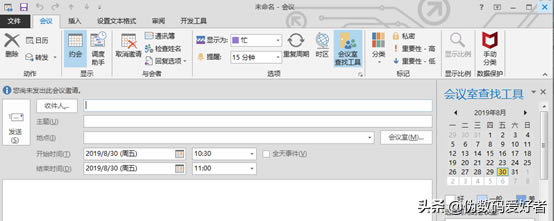 ? ?當然,我們也可以直接從約會變為會議,只需要點擊約會界面中的邀請與會者,就會變成跟上述一樣的界面了。 我們可以在收件人中輸入你要邀請參與會議的人員的郵箱; 主題當然是開會討論的主題了,簡單明確即可; 地點有兩種玩法,一是直接手動進行輸入,二是從后面的“會議室”按鈕中點擊進行選擇(一般公司IT都有進行設置); 確定會議開始時間和結束時間; 正文寫上一些你的會議要求就可以了; 這里問題就來了,既然IT有這個設置,那我在選擇會議室的時候,如何知道哪個會議室是空的,人都通知完了,發送之后再告訴我說選擇的會議室已經被提前霸占了,這豈不尷尬! 別急,outlook是很智能的,同樣會直接顯示給你。如何看? 在我們的日歷界面,默認是下面這樣: 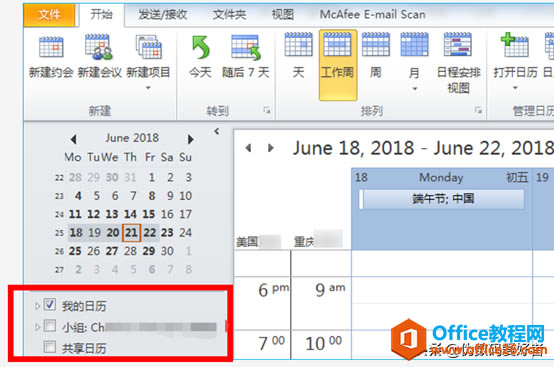 ? ?我們選擇上方的工具欄中的“打開日歷”,如下: 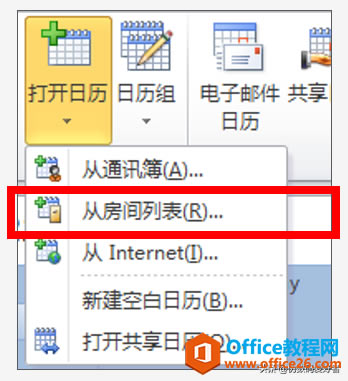 ? ?選擇“從房間列表”,彈出所有會議室列表: 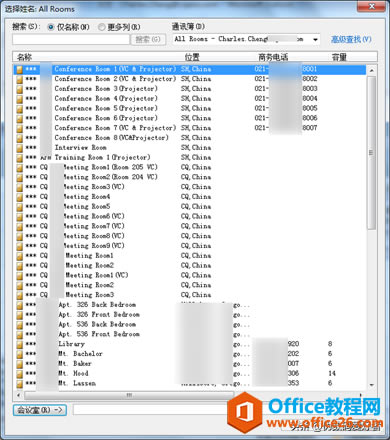 ? ?我這是以我所在的公司為例,選擇我所在地的所有會議室清單: 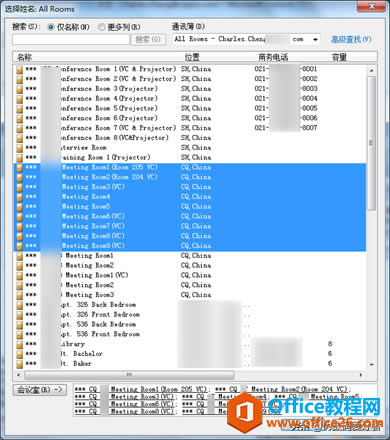 ? ?然后確定即可。這個時候在我們的日歷界面左側就可以看見所有的會議室清單了,如: 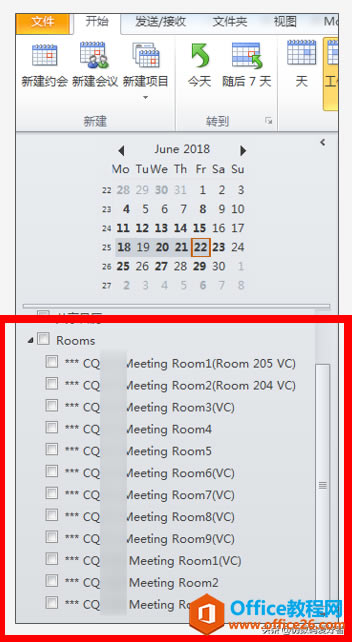 ? ?這個時候你可以通過選擇的方式來查看各會議室的使用情況了。如: 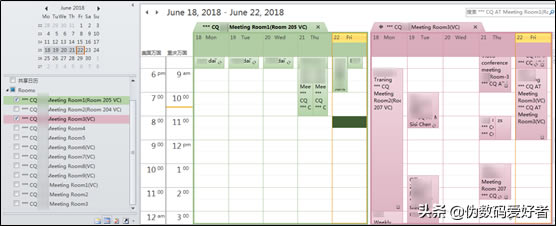 ? ?而且通過這個也可以看到是誰預訂的會議室,說不定你還可以直接去找人家進行協商更換呢。 那同理,我們舉一反三:比如你舉行的會議,邀請的人中有非常重要的人必須出席,還不能讓別人代替的那種,那一般你也要知道他什么時候有空才行。那我們該如何在日歷中查看邀請人的時間呢? 跟上面操作類似,這次我們選擇從通訊簿即可: 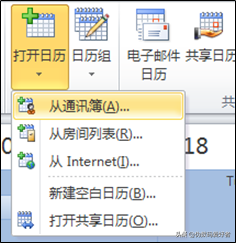 ? ?在彈出的對話框中找到對應的人: 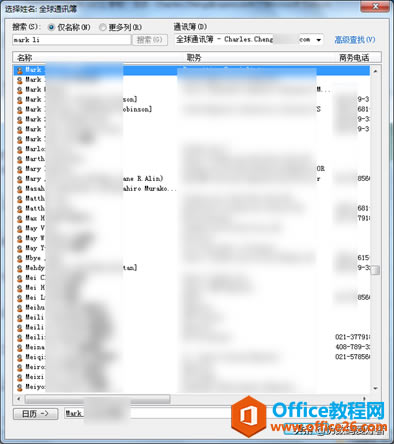 ? ?點擊確定即可(跟查看會議室一樣的做法)。 在“日歷組”中你也可以勾選如下選項,隨時了解你的老板/屬下的時間。如: 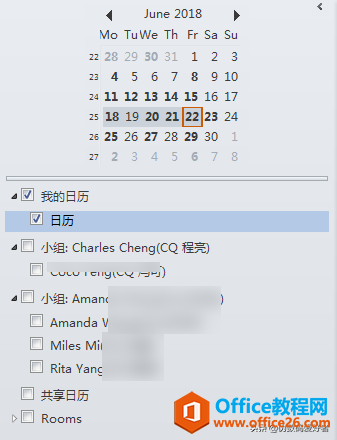 ? ?當我發出邀請后,我如何隨時了解會議預出席的情況呢?我們打開發出的會議邀請,在其界面中點擊“跟蹤”-“查看跟蹤狀態”,如下: 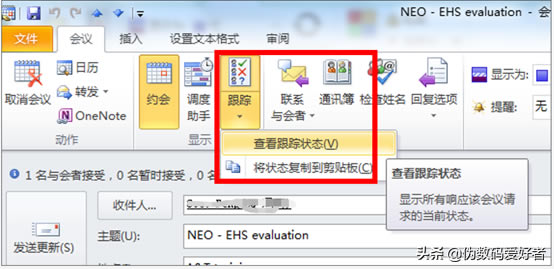 ? ?你就可以通過下面的結果來看到預出席的狀態了,掌握這些,你可以隨時再電話告知還沒有接受邀請的人。 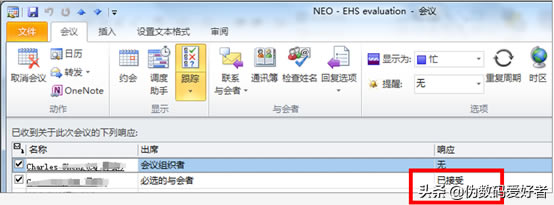 ? ?是不是很方便呢? 有時候,你舉辦的會議臨時需要新增一些人員或取消一些人員的參與,總不能重新再發一封郵件吧,這個怎么辦呢? 我們可以直接打開你發送的日歷,在收件人中直接進行增減操作,然后點擊“發送更新”,這個時候會彈出一個對話框:  ? ?我們一般選擇第一個選項即可,這樣就不會打擾到你已經發送了郵件的那些人。 最后一個就是共享日歷了,共享日歷這個跟我們上節講的類似了,就是讓別人可以看到你的時間狀況。所以這種方法最簡單,不像我們上節課講的那么復雜。 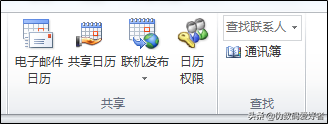 ? ?點擊“共享日歷”,彈出如下: 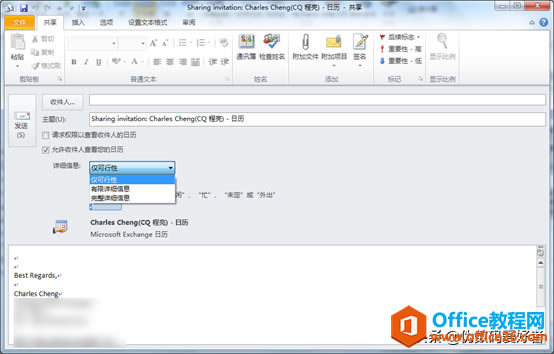 ? ?在詳細信息中根據你的需求進行選擇,這個也在上節課中有提及哦,也就是可以讓人家看的范圍了。 微軟還將Hotmail在線電子郵件服務更名為Outlook.com。 |
溫馨提示:喜歡本站的話,請收藏一下本站!